双重身份验证 (2FA) 是一种强大的安全措施,我们强烈建议使用。 大多数应用程序都支持便捷地启用 2FA,亚马逊也不例外。 以下是如何启用它,从而提升账户的安全性。
首先,你需要登录你的亚马逊账户,可以通过亚马逊网站或手机上的亚马逊应用程序进行。 登录后,找到“账户”选项,接着进入“登录和安全”设置,然后点击“高级安全设置”旁边的“编辑”按钮。

在页面顶部,你会看到“两步验证”的标题,旁边有一个“开始使用”按钮。 请注意,亚马逊使用“两步验证”这个名称,而不是“双因素身份验证”,但实际上两者含义相同。
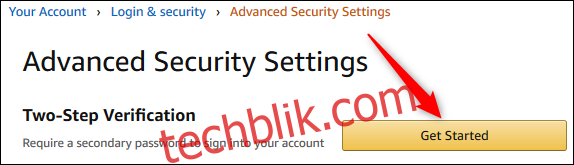
接下来,你可以选择接收 2FA 代码的方式。我们建议使用身份验证器应用程序,本文将以此为例进行说明。 当然,如果你愿意,也可以选择使用短信验证码,因为无论如何,启用 2FA 都比不使用要安全得多。
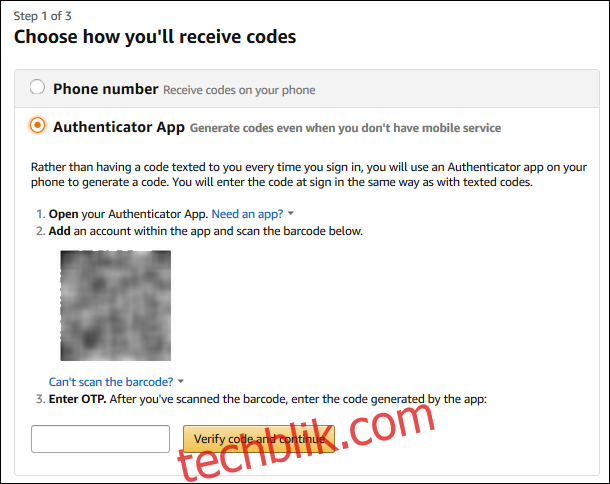
启用过程的第一步是安装身份验证器应用程序,我们假设你已经完成。第二步是打开你的身份验证器应用程序并添加一个账户:
- 如果你使用的是亚马逊网站:将手机摄像头对准亚马逊页面上显示的二维码,然后按照应用程序中的指示操作。
- 如果你在手机上使用亚马逊应用程序:复制页面上显示的长代码,然后将其手动添加到你的身份验证器应用程序中。
最后,将你的身份验证器应用程序生成的代码输入到亚马逊页面上的“输入 OTP”文本框中,然后点击“验证代码并继续”。
如果你在手机上使用亚马逊应用程序,那么设置过程到此就完成了。
如果你是通过亚马逊网站进行设置,下一步会提供关于如何在无法显示第二个屏幕的设备上使用 2FA 的信息。 关于这些设备的具体信息并未明确说明,但图片显示的是较早版本的 Kindle。 根据我们对 5 年以下 Kindle 的测试,并没有出现 2FA 提示,因此这方面可能不会有问题。 但是,我们仍然建议你检查所有使用你亚马逊账户的设备,以确保可以正常访问你的账户。
在同一页面上,你还可以通过勾选“在此浏览器上不需要代码”复选框,来告知亚马逊你当前使用的浏览器无需进行 2FA 检查。 只有当你使用自己的个人计算机,而不是他人的或公共计算机时,才建议进行此操作。
如果你的浏览器设置为在关闭时删除 cookie,除非你为亚马逊 cookie 设置例外,否则该设置将不起作用。 是否值得以更轻松的登录为代价,这取决于你自己的选择。 完成这些步骤后,点击“知道了。打开“两步验证”按钮,你就可以完成设置了。
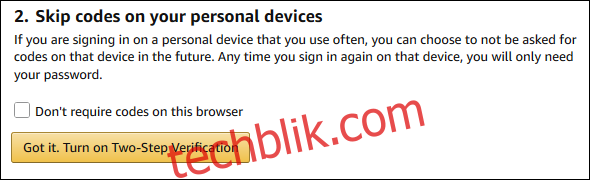
你将被带回到“高级安全设置”页面。
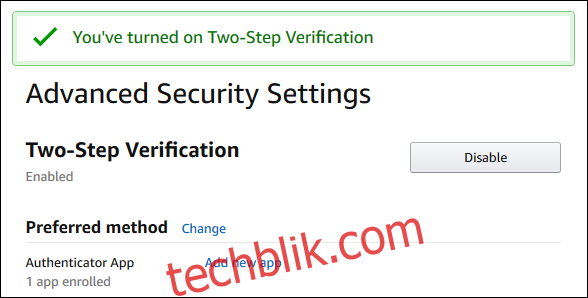
与某些应用程序不同,亚马逊不会提供备用代码以应对 2FA 问题。 相反,如果你的身份验证器应用程序出现问题,亚马逊会向你发送短信。 如果所有方法都失败,你可能需要联系亚马逊寻求帮助。 亚马逊的客户服务体验相当不错,但理想情况下,你还是希望能够自行解决问题,尤其是在登录问题上。 在“高级安全设置”页面中,有一个“备用方法”部分,你可以在此选择添加新的手机号码。
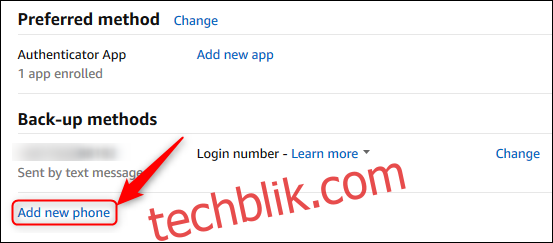
利用此选项添加一个辅助电话号码,以便在你丢失主电话时,可以将短信验证码发送到该号码。 如果你没有备用电话,请使用你信任的家人或朋友的电话号码(在他们允许的情况下)。 否则,如果你的账户被锁定,你将需要联系亚马逊。
现在,你的亚马逊账户已成功设置并配置了 2FA。 如果你的手机上安装了亚马逊应用程序,并且该手机是你用于验证亚马逊网站的同一部手机,则无需输入 2FA 代码。 想了解更多关于多因素身份验证的优势吗? 请查看我们针对 Gmail、O365、Apple ID 和 Slack 的其他指南。